Dans ce tutoriel, vous apprendrez tout ce qu'il y a à savoir sur les paramètres de Discord, qui vous aideront à optimiser votre expérience dans les canaux de voix et de texte. De la fonction de recherche aux messages épinglés en passant par les paramètres de notification personnalisés et la création d'événements - ce guide vous fournit les outils nécessaires pour utiliser efficacement la plateforme.
Principales constatations
- Utilisez les fonctions de recherche dans les canaux de texte pour trouver rapidement des messages pertinents.
- Épinglez des messages pour mettre en valeur des informations importantes.
- Personnalisez les paramètres de notification pour contrôler individuellement votre discussion.
- Créez des threads pour structurer et organiser les discussions.
- Planifiez des événements dans les canaux vocaux et textuels pour stimuler l'engagement.
Guide étape par étape
Utiliser la fonction de recherche
Vous pouvez rechercher des mots-clés spécifiques à tout moment sur Discord. Pour utiliser la fonction de recherche, allez dans un canal de texte et regardez dans le coin supérieur droit. Vous y trouverez le champ de recherche. Entrez votre mot-clé et appuyez sur Entrée pour trouver tous les messages pertinents dans ce canal.
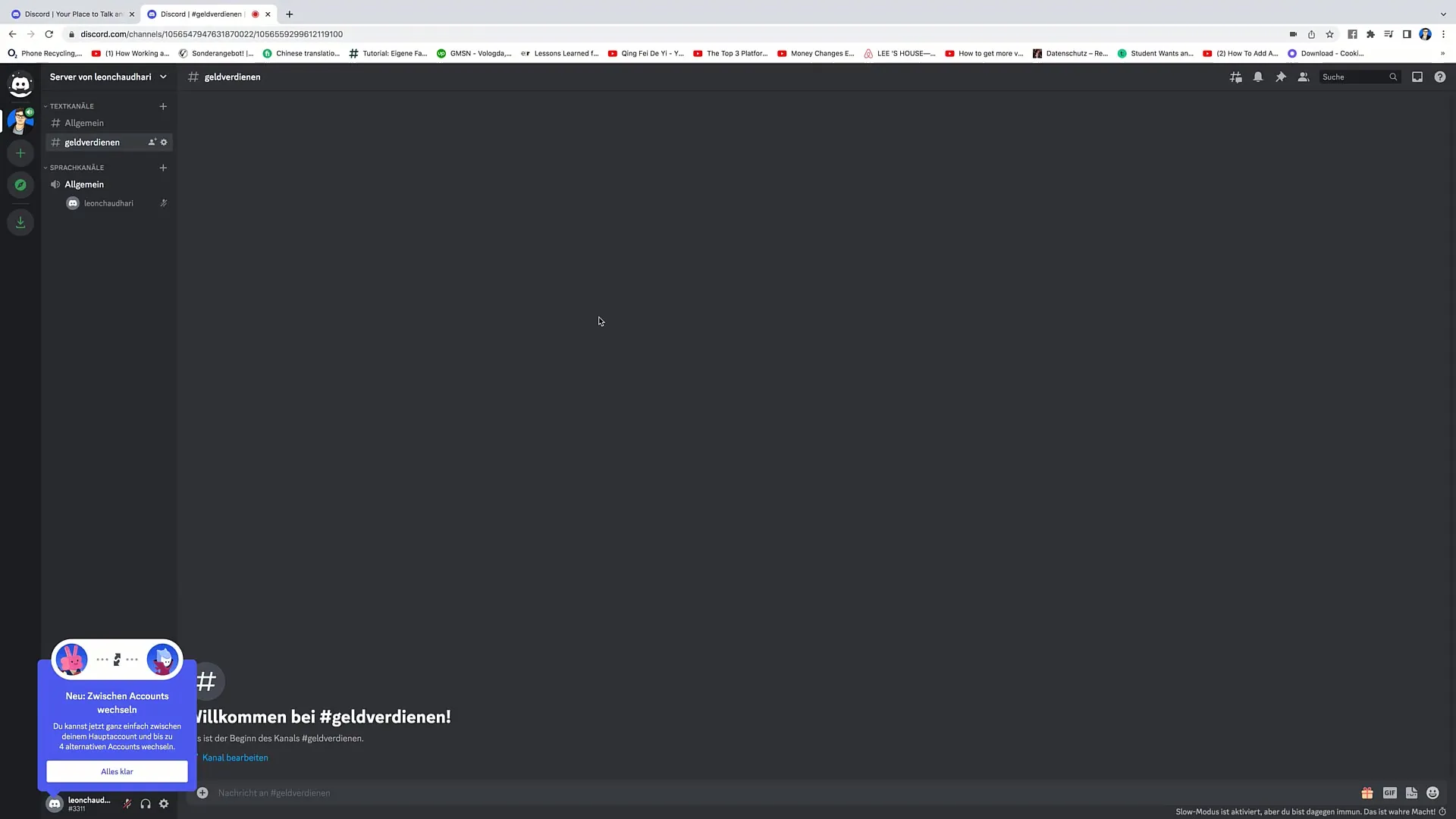
Afficher les utilisateurs dans le canal
Lorsque vous êtes dans un canal de texte, vous pouvez également consulter la liste des membres. Cliquez simplement sur le canal de texte correspondant, puis sur la liste des membres en haut. Vous verrez alors tous les utilisateurs faisant partie de ce canal.
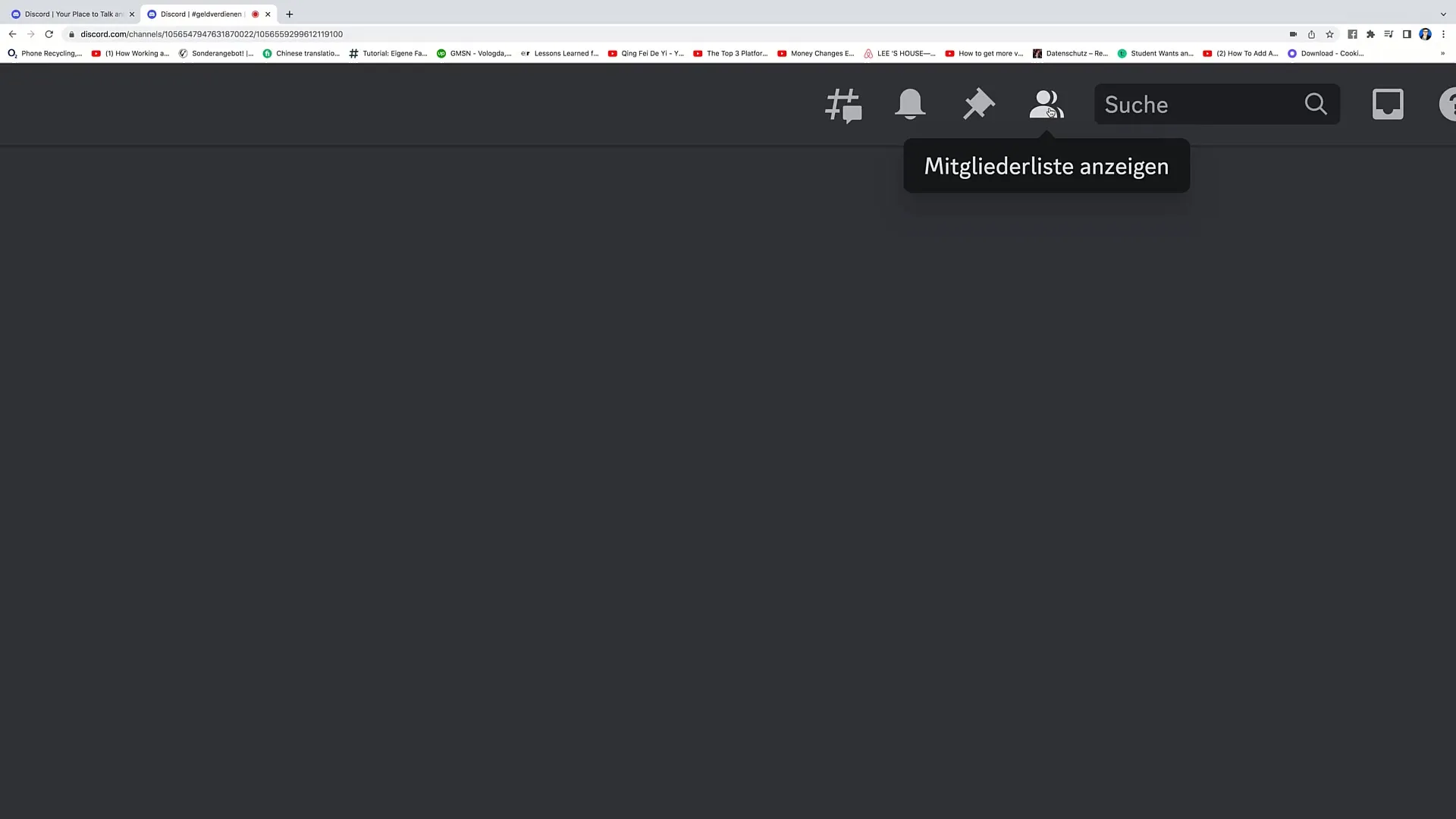
Épingler des messages
Pour épingler un message dans le canal, allez au message souhaité et cliquez dessus. Trois options apparaîtront : Ajouter une réaction, Modifier et Créer un thread. Choisissez l'option "Épingler le message". Vous serez alors invité à épingler ce message en haut du canal. Confirmez cela pour vous assurer que tous les membres pourront facilement trouver ce message à tout moment.
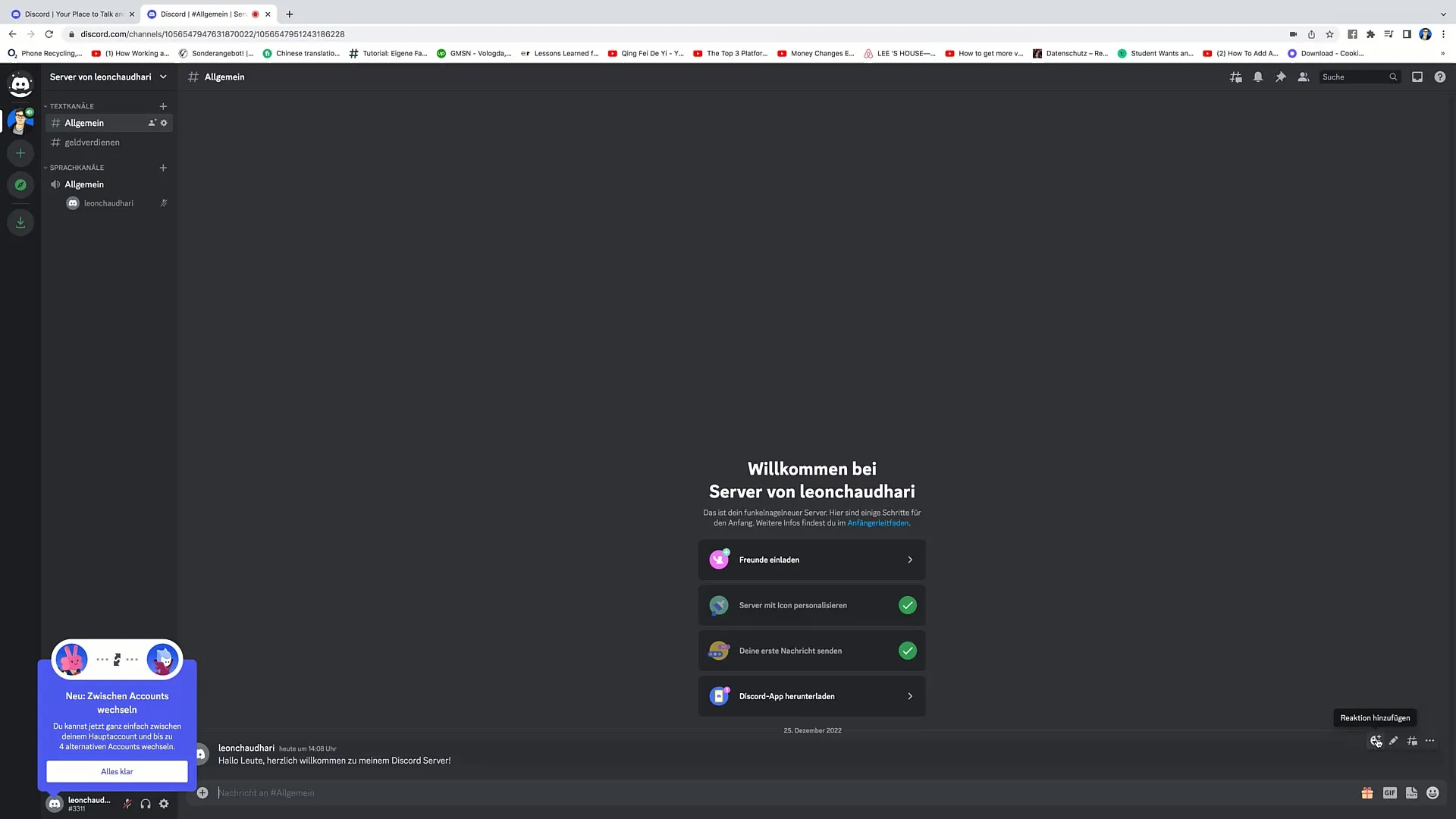
Personnaliser les paramètres de notification
Dans les paramètres de notification, vous pouvez mettre le chat en sourdine. Cela est particulièrement utile si vous ne voulez pas recevoir de notifications pendant un certain temps. Vous pouvez mettre le chat en sourdine pendant 15 minutes, une heure ou même jusqu'à la désactivation manuelle. Vous avez également la possibilité de n'être notifié que pour des mentions spéciales ou des messages de personnes spécifiques.

Créer des threads
Les threads sont un excellent moyen de structurer les discussions. Pour commencer un thread, cliquez sur "Créer un thread". Vous pourrez ensuite définir le sujet du thread et décider des membres qui y auront accès. Écrivez un message pour commencer la conversation.
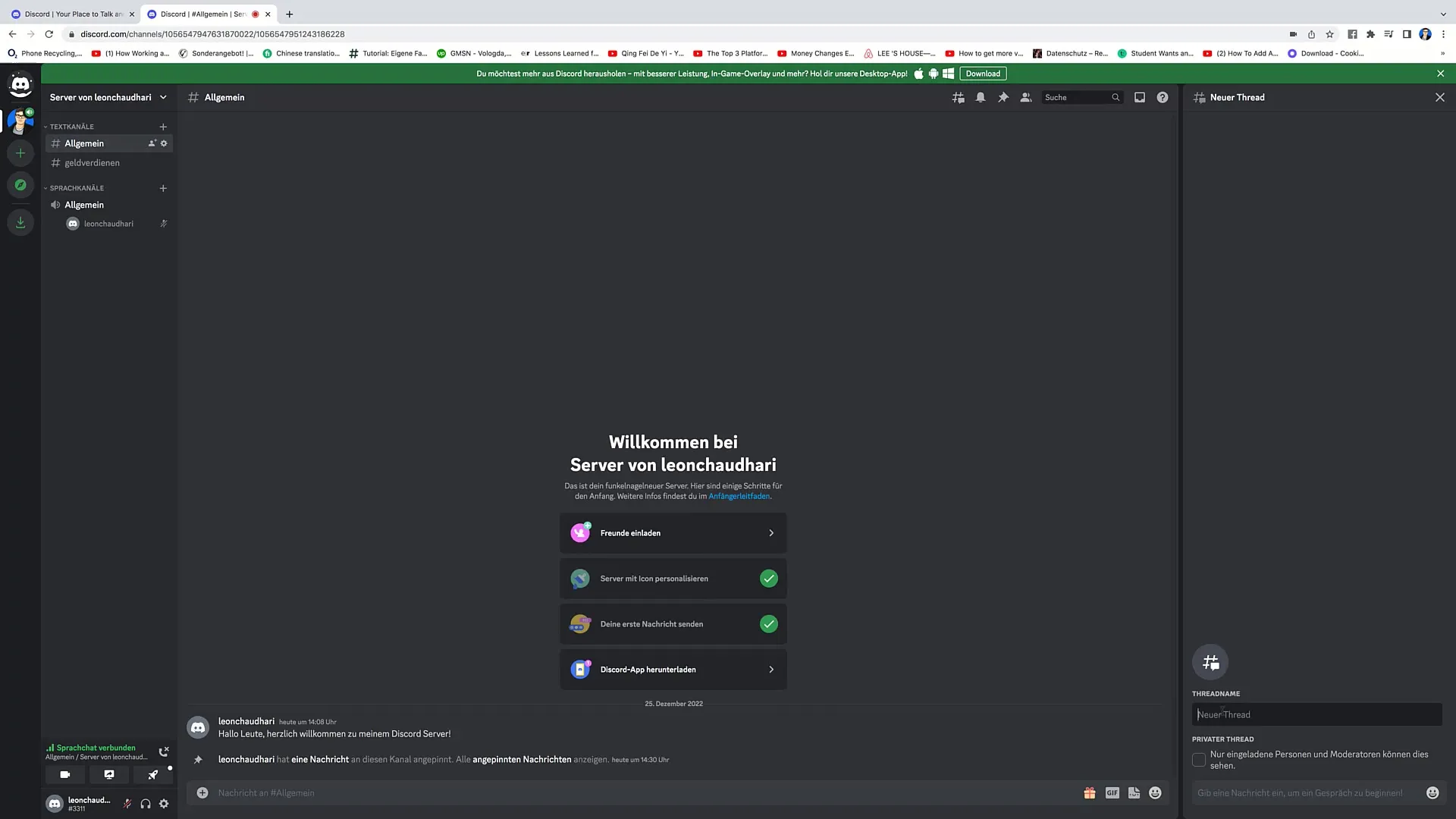
Gérer les paramètres du serveur
Pour gérer les paramètres du serveur, cliquez sur le nom du serveur en haut à gauche. Vous pourrez alors inviter des membres, créer de nouveaux canaux et des catégories. Cela est particulièrement utile pour maintenir la clarté de votre serveur.
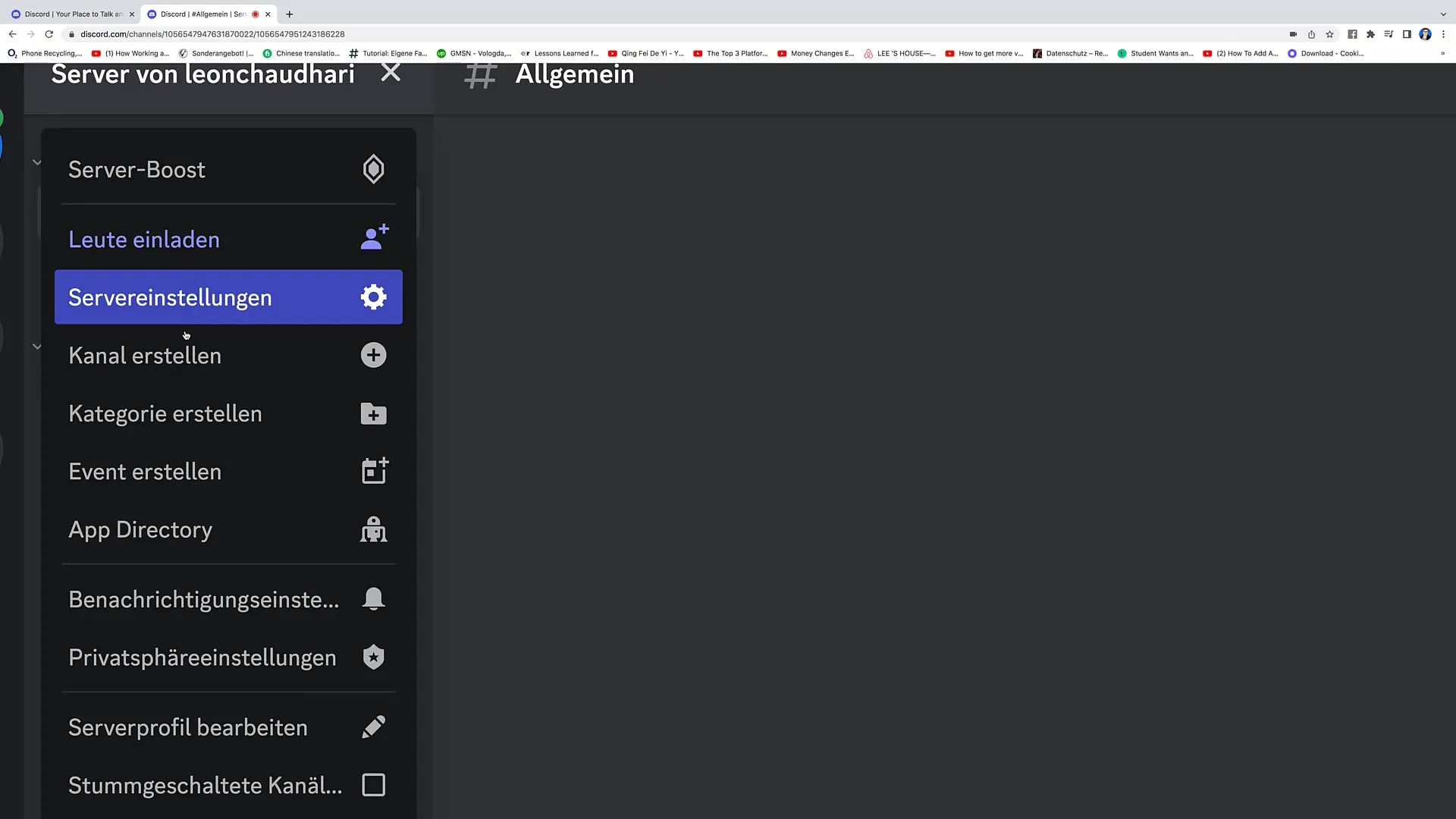
Planifier des événements
Pour créer un événement, accédez aux paramètres de l'événement. Vous pourrez définir où se tiendra l'événement et de quoi il s'agira. Entrez tous les détails requis, y compris la date, l'heure, la description et éventuellement une image de couverture. Après avoir prévisualisé, vous pourrez publier l'événement, qui apparaîtra dans le canal correspondant.
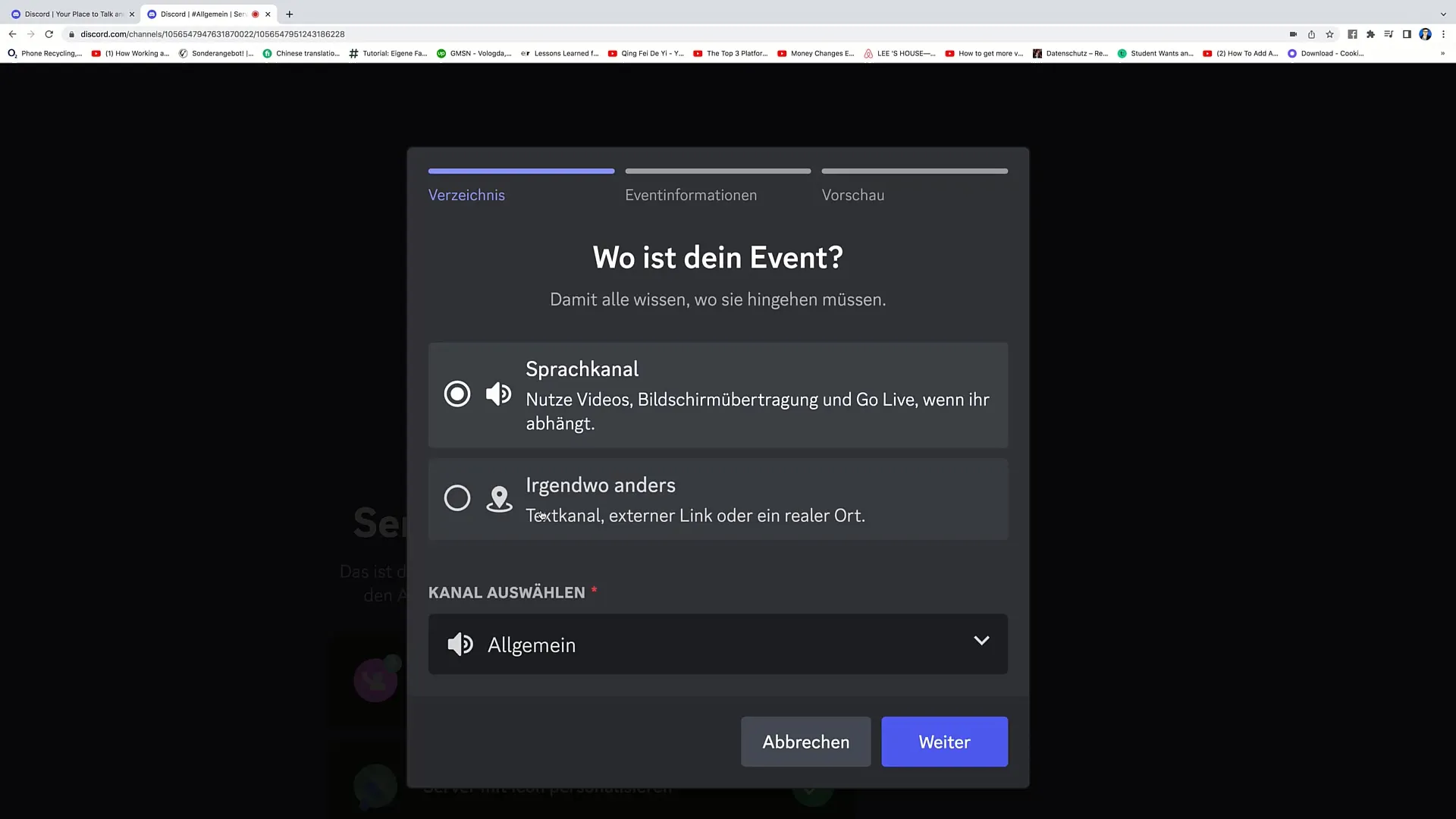
Personnaliser les messages de chat
Dans vos messages de chat, vous pouvez utiliser de nombreuses fonctionnalités telles que l'ajout de GIF, d'emojis ou le téléchargement de fichiers. Cela vous permet de rendre votre communication plus colorée et interactive.
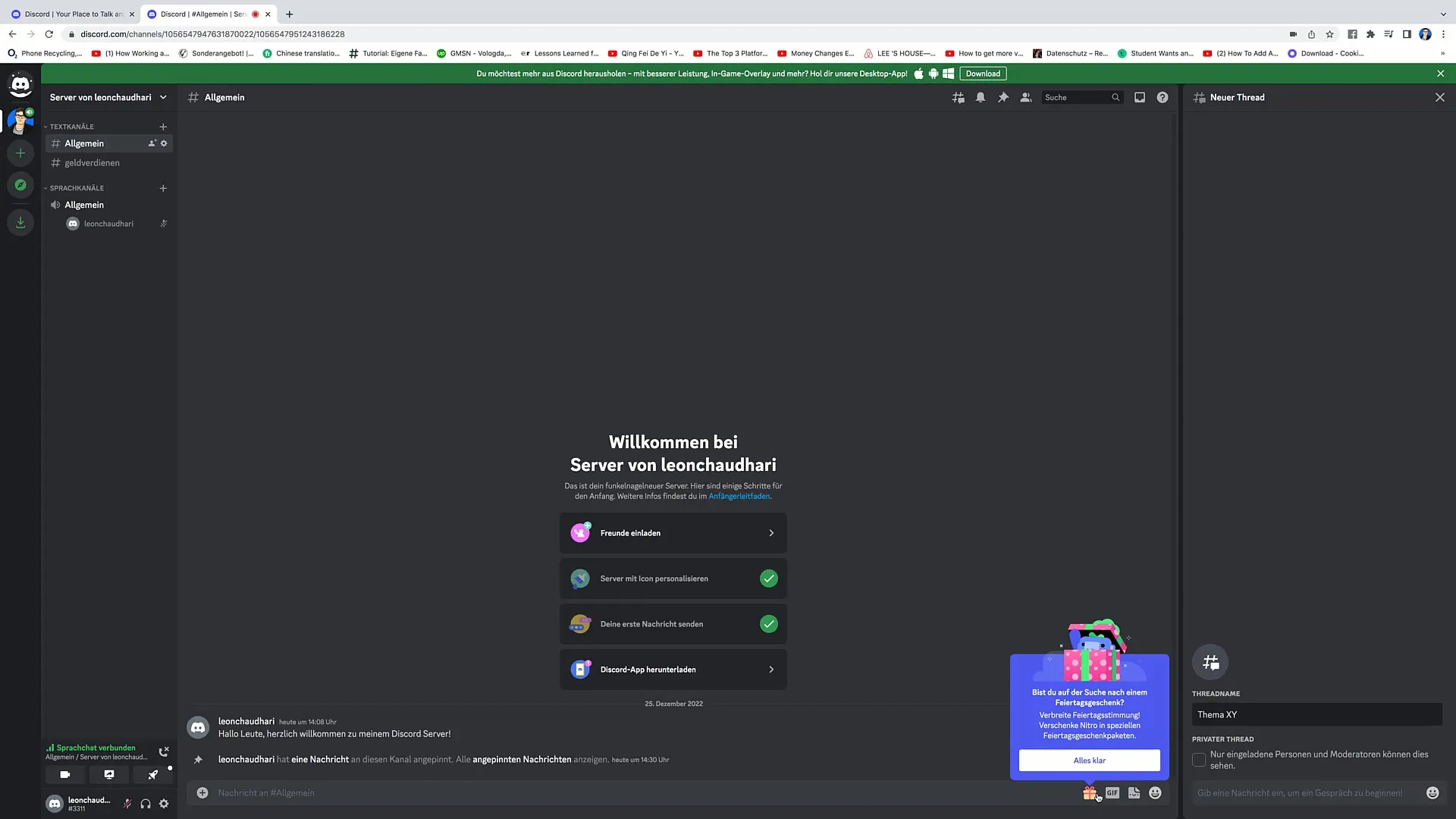
Résumé
Dans ce tutoriel, tu as appris l'importance de la personnalisation des paramètres de Discord pour garantir une expérience utilisateur optimale. L'utilisation efficace des fonctions de recherche, des messages épinglés, des notifications, des threads et des événements sont quelques points forts qui t'aideront à mieux gérer et engager ta communauté.
Questions fréquemment posées
Quels sont les messages épinglés sur Discord ?Les messages épinglés sont des messages spéciaux mis en avant dans le canal pour les rendre facilement accessibles à tous les participants.
Comment puis-je désactiver les notifications?Vous pouvez mettre le chat en sourdine en définissant le temps souhaité dans les paramètres de notification.
Qu'est-ce qu'un thread sur Discord ?Un thread est une discussion structurée qui permet aux utilisateurs d'avoir une conversation spécifique sur un sujet donné sans encombrer le chat principal.
Comment créer un événement sur Discord ?Pour créer un événement, accédez aux paramètres de l'événement, sélectionnez la date, l'heure et le sujet, puis publiez-le.
Puis-je utiliser des GIF dans mes messages ?Oui, vous pouvez utiliser des GIF dans vos messages Discord pour rendre votre communication plus vivante.


